Pre používateľov systému Windows vyvinula spoločnosť Microsoft platformu digitálnej distribúcie, ktorá je známa ako „ Microsoft Store “. Ide o online trhovisko, kde môžu používatelia prehliadať, sťahovať a nakupovať rôzne typy digitálneho obsahu vrátane hier, filmov, hudby, aplikácií atď.
Je predinštalovaný v systéme Windows a je pripravený na použitie pre používateľov bez akýchkoľvek problémov. Niekedy však používatelia môžu potrebovať preinštalovať Microsoft Store z rôznych dôvodov, ako sú nekompatibilné verzie, chýbajúce alebo poškodené súbory, nereagujúce chyby atď.
Tento zápis ilustruje niekoľko spôsobov resetovania alebo preinštalovania obchodu Microsoft Store v operačnom systéme Windows.
Ako resetovať/preinštalovať Microsoft Store v systéme Windows?
Microsoft Store je možné preinštalovať na Windows pomocou nasledujúcich postupov:
Metóda 1: Ako resetovať/preinštalovať Microsoft Store pomocou PowerShell?
Preinštalovanie obchodu Microsoft pomocou prostredia PowerShell vyžaduje vykonanie nasledujúcich krokov:
Krok 1: Spustite PowerShell
Otvorte PowerShell ako správca z vyhľadávacieho panela systému Windows:
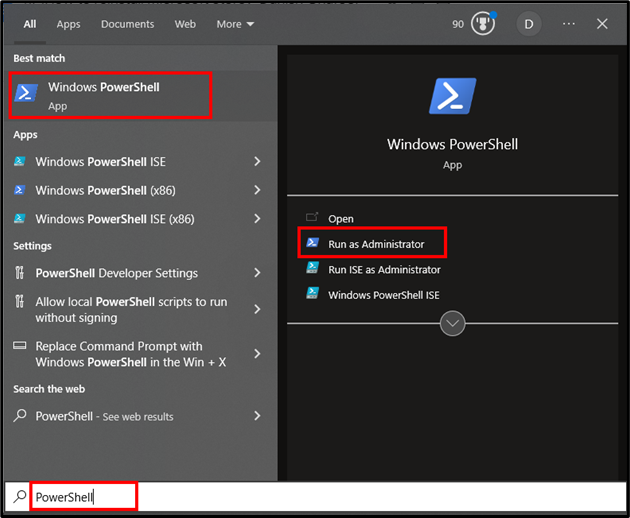
Krok 2: Preinštalujte/resetujte Microsoft Store
Vykonajte nasledujúci príkaz z prostredia PowerShell na preinštalovanie obchodu v systéme Windows:
Get-AppxPackage -všetci používatelia Microsoft.WindowsStore | Pre každý { Add-AppxPackage -ZakázaťDevelopmentMode -Registrovať ' $($_.InstallLocation) \AppXManifest.xml' }
Vo vyššie uvedenom útržku kódu:
- ' Get-AppxPackage -allusers cmdlet získa informácie týkajúce sa aplikácie Microsoft Store pre všetkých používateľov zariadenia/systému.
- ' Get-AppxPackage ” cmdlet načíta výsledky na základe zadaného názvu balíka, t. j. “ WindowsStore “.
- The rúra znamenie ' | ” prevezme výstup predchádzajúceho príkazu a odovzdá ho ako vstup nasledujúcemu príkazu.
- ' Pre každý ” cyklus iteruje cez každý balík vrátený predchádzajúcim príkazom.
- V rámci ' Pre každý 'slučka', ' Add-AppxPackage ” cmdlet sa používa na pridanie/preinštalovanie balíka pomocou príkazu “ ZakázaťDevelopmentMode “ a „ Registrovať “ parametre.
- ' -ZakázaťDevelopmentMode Parameter ” zakáže režim vývoja pre balík aplikácie.
- ' -Registrovať Parameter ” zaregistruje balík aplikácie poskytnutím cesty k súboru „AppXManifest.xml“.
Výkon
Nasledujúci výstup vás na obrazovke vyzve na úspešné vykonanie vyššie uvedeného cmdlet:
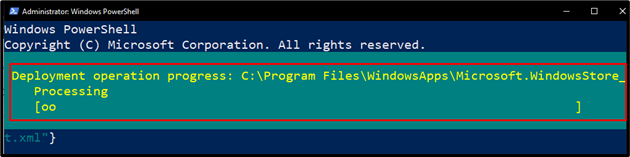
Metóda 2: Ako resetovať/preinštalovať Microsoft Store pomocou systémových nastavení?
Postupujte podľa nižšie uvedených podrobných pokynov a resetujte Microsoft Store pomocou systémových nastavení:
Krok 1: Otvorte Nastavenia systému
V systémových nastaveniach otvorte „Pridať alebo odstrániť programy“:
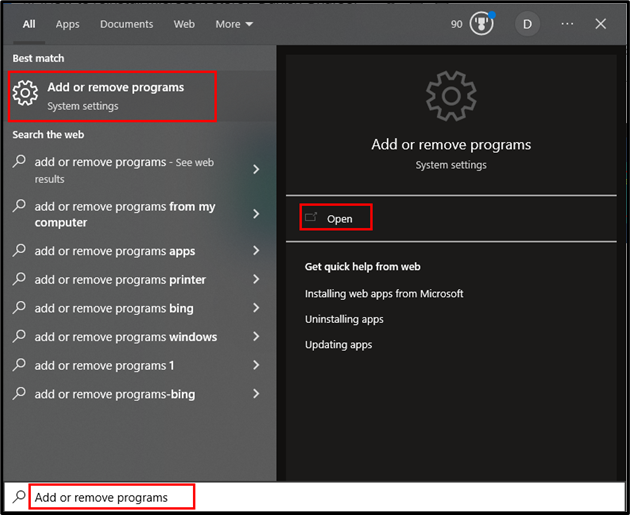
Pod ' Aplikácie a funkcie “, vyhľadajte “ Microsoft Store “:
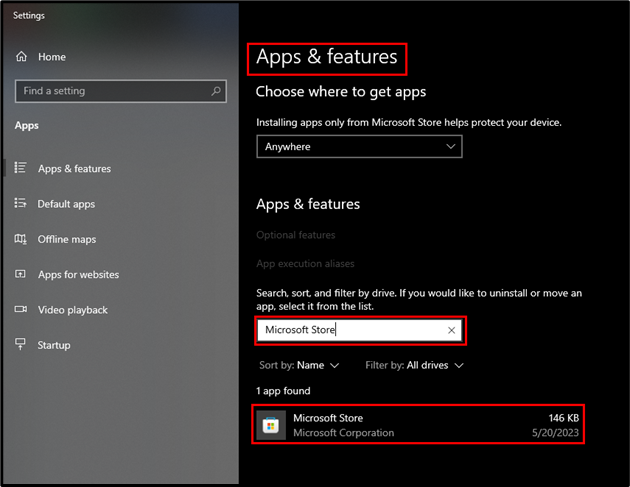
Klikni na ' Microsoft Store “ a zvoľte „ Pokročilé nastavenia “:
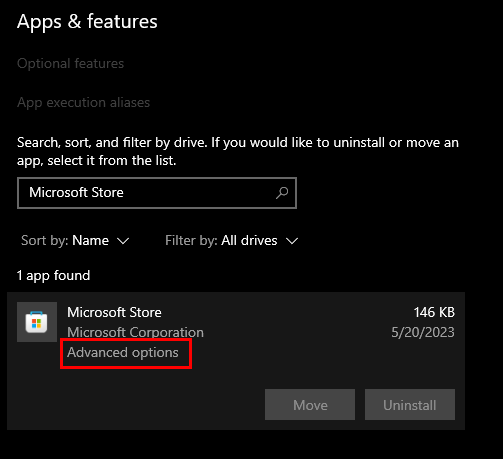
Krok 2: Opravte Microsoft Store
Kliknutím na tlačidlo „Opraviť“ opravíte aplikáciu „Microsoft Store“ bez ovplyvnenia jej údajov:
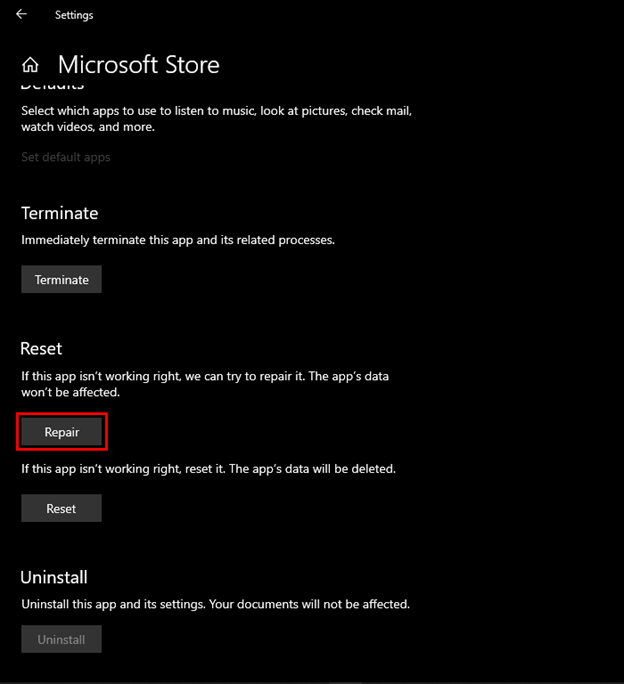
Krok 3: Obnovte Microsoft Store
Ak oprava aplikácie problém nevyrieši, môžete ju resetovať kliknutím na tlačidlo „Resetovať“:
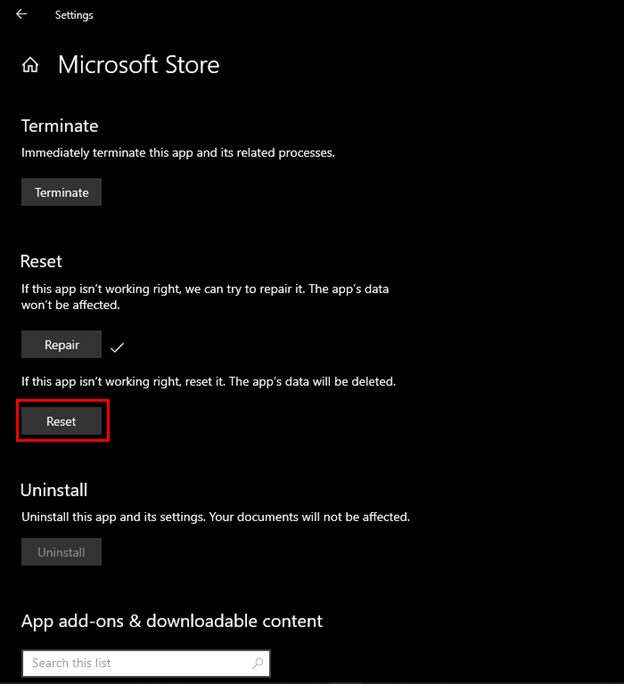
Kliknutím na tlačidlo „Reset“ sa zobrazí výzva na potvrdenie. Kliknutím na tlačidlo „Resetovať“ resetujete Microsoft Store:
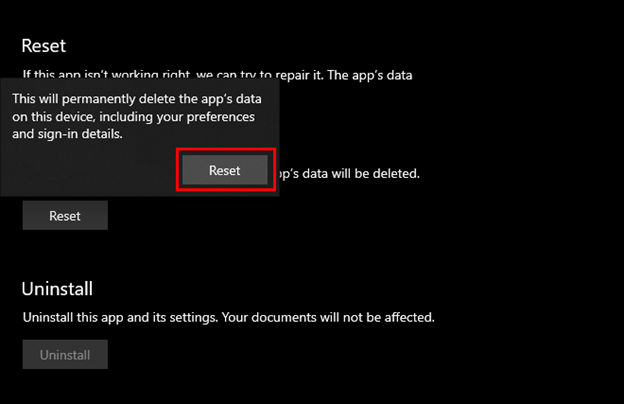
To je všetko o resetovaní alebo preinštalovaní obchodu Microsoft Store v systéme Windows.
Záver
Microsoft Store je možné preinštalovať v systéme Windows pomocou prostredia Windows PowerShell (CLI) alebo nastavení systému (GUI). Potreba preinštalovania obchodu Microsoft vzniká z niekoľkých dôvodov, ako sú nekompatibilné verzie, chýbajúce alebo poškodené súbory, nereagujúce chyby atď. Tento zápis demonštruje niekoľko spôsobov, ako obnoviť alebo preinštalovať obchod Microsoft Store v operačnom systéme Windows. .